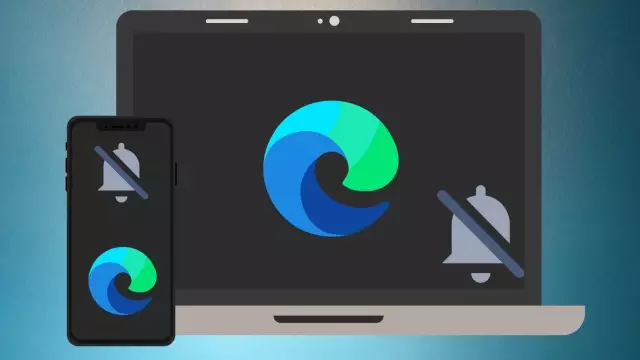Windows 7 үйлдлийн систем нь хэрэглэгчийн тодорхой програм, тоглоом ажиллуулах, компьютер асаах эрхийг хязгаарлах боломжийг олгодог. Энэ функцийг "Эцэг эхийн хяналт" функцийг ашиглан хэрэгжүүлдэг. Энэ онцлог нь хандалтыг хязгаарлах гурван аргыг тохируулах боломжийг олгодог - тоглоом эхлүүлэх, тодорхой програм ажиллуулах, цаг хугацаа хязгаарлах.
Зааварчилгаа
1-р алхам
"Control Panel" -ийг нээгээд "Бүртгэл нэмэх эсвэл хасах" -ыг сонгоод нэрээ оруулаад "Үндсэн хандалт" -ыг сонгоод "Бүртгэл үүсгэх" товчийг дарна уу.
Алхам 2
Үүсгэсэн хэрэглэгчийн дансаа нээгээд Set Parental Controls командыг сонгоод дараа нь үүсгэсэн хэрэглэгчийн дансаа дахин сонгоно уу. Тохиргооны цонх нээгдэнэ.
Алхам 3
Хэрэглэгчийг цаг хугацаагаар нь хязгаарлахын тулд "Унтраах" дээр дарна уу. "Цагийн хязгаар" гэсэн мөрний эсрэг. Нээгдсэн цонхонд энэ хэрэглэгч нэвтрэхээс татгалзах хугацааны интервалыг зааж, OK товчийг дарна уу.
Алхам 4
Тоглоомуудыг категороор нь хязгаарласнаар та нэвтрэх эрхийг нь хасч болно. "Унтраах" дээр дарна уу "Тоглоомын ангилал" гэсэн мөрний эсрэг. Нээгдсэн цонхонд хандалтыг хязгаарлах шаардлагатай тохиргоог оруулаад OK дарна уу.
Алхам 5
Та "Унтраах" дээр дарж тодорхой хөтөлбөрүүдэд (зөвхөн тоглоом биш) нэвтрэх эрхийг хязгаарлаж болно. "Програм эхлүүлэх хязгаарлалт" гэсэн мөрний эсрэг. Компьютер дээр суулгасан бүх програмын жагсаалт нээгдэнэ. Хандахаас татгалзахыг хүссэнээ сонгоод OK товчийг дарна уу.